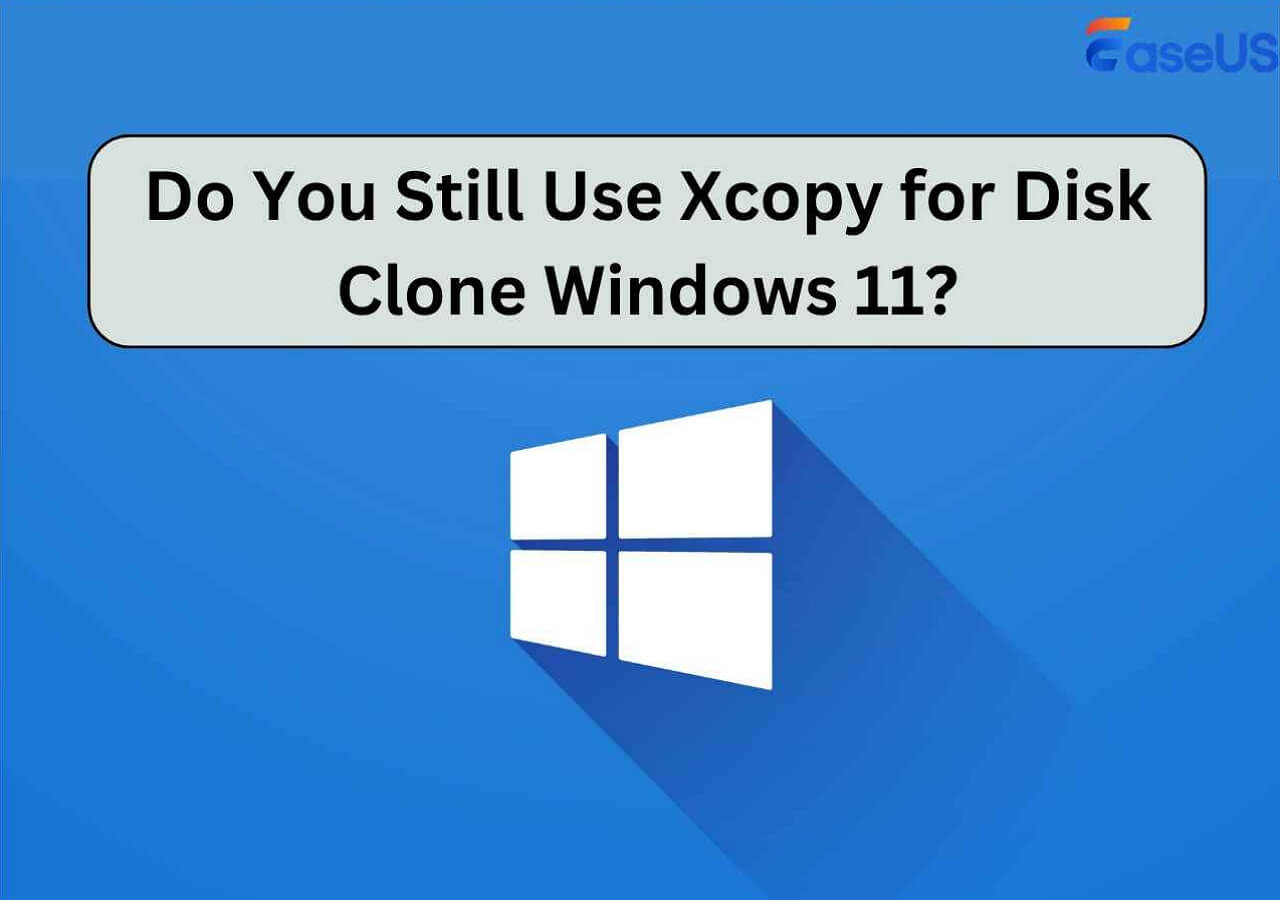Hauptinhalt
Hauptinhalt
Fehlerhafte Sektoren auf Ihrer Samsung SSD können die Speicherung Ihrer Daten stark beeinträchtigen. Was verursacht fehlerhafte Sektoren? Was sind die häufigsten Anzeichen? Dieses Tutorial wird diese Fragen im Detail beantworten. In diesem EaseUS-Beitrag wird ein Tool zur Reparatur fehlerhafter Sektoren auf einer Samsung SSD beschrieben, das Sie auf Ihrem PC verwenden können. Es ist wichtig, fehlerhafte Sektoren zu reparieren, damit Sie Ihre SSD weiterhin wie gewohnt nutzen können.
Vorschau auf Samsung SSD Bad Sectors
Die SSDs von Samsung sind für ihre Qualität bekannt. Sie beherrschen den SSD-Markt mit einem führenden Anteil von 41 %. Diese Zahl könnte weiter steigen, da immer mehr Menschen SSDs verwenden. Wie bei anderen SSDs kann es auch bei Samsung-SSDs zu fehlerhaften Sektoren kommen.
Die fehlerhaften Sektoren in einer SSD sind die nicht mehr nutzbaren Bereiche. Auf solchen Laufwerken können Sie keine Daten speichern oder darauf zugreifen. Sie führen meist zu Datenverlust oder -beschädigung. Eine SSD kann entweder logische oder physische fehlerhafte Sektoren haben. Logische fehlerhafte Sektoren entstehen aufgrund von logischen Fehlern, die auf Software-Fehlfunktionen zurückzuführen sind.
Physikalische fehlerhafte Sektoren hingegen entstehen durch physische Schäden an den Speicherzellen Ihrer SSD. Es ist unmöglich, die fehlerhaften physischen Sektoren zu reparieren. Haben Sie den Verdacht, dass Ihre Samsung SSD fehlerhafte Sektoren hat? Sie können auf die folgenden Symptome achten:
- ⛔ Ihre Dateien werden unlesbar oder beschädigt.
- ⛔ Die SSD wird langsamer als üblich.
- ⛔Ihr Betriebssystem stürzt häufig ohne Grund ab.
- Die SSD wird plötzlich schreibgeschützt, was bedeutet, dass Sie nicht darauf schreiben können.
- ⛔Ihre Dateien verschwinden plötzlich.
- Sie erhalten eine Warnung über mögliche Probleme mit Ihrer SSD.
Fehlerhafte Sektoren können auf Ihrer SSD aus verschiedenen Gründen auftreten. Zu den häufigsten Ursachen für dieses Problem gehören:
- Physische Beschädigung des Laufwerks.
- Abnutzung und Verschleiß durch langfristige Nutzung.
- Übermäßige Wärmeentwicklung durch den Computer.
- Probleme mit der Firmware oder Software.
- Herstellerfehler.
- Strombedingte Komplikationen.
Unabhängig davon, was zu fehlerhaften Sektoren in Ihrer Samsung SSD führt, gibt es immer eine Möglichkeit, das Problem zu beheben. Lesen Sie weiter, um die möglichen Lösungen für dieses Problem zu erfahren.
Lösungen zur Behebung von beschädigten Samsung SSD in Windows 11/10/8/7
Die Hauptursachen für fehlerhafte Sektoren sind Software-/Firmware-bedingt. Daher werden sich die meisten Lösungen um diese Probleme drehen. In diesem Abschnitt wird zunächst dargelegt, welche Vorbereitungen Sie treffen müssen, bevor Sie das Problem beheben können. Anschließend werden vier Lösungen für das Problem erörtert.
Vorbereitung: Samsung SSD auf eine gute Platte klonen (schlechte Sektoren vermeiden)
Es ist wichtig, die Daten auf Ihrer problematischen SSD auf ein anderes Laufwerk zu übertragen, bevor Sie sich an die Behebung der fehlerhaften Sektoren machen. Das liegt daran, dass die meisten Reparaturen zu Datenverlusten führen können. Der beste Weg, um Daten von der SSD zu übertragen, ist das Klonen. Testen Sie EaseUS Disk Copy noch heute, um alle Dateien von Ihrem defekten SSD-Laufwerk auf ein neues zu übertragen.
Im Gegensatz zu anderen Tools können Sie mit dieser Anwendung Daten von einer SSD mit fehlerhaften Sektoren wiederherstellen. Dies wird durch die Funktion des Sektor-für-Sektor-Klonens ermöglicht. Das bedeutet, dass nur Daten aus den guten Sektoren kopiert werden, während die schlechten Sektoren ignoriert werden. Sie können dann die kopierte Datei auf ein anderes Laufwerk übertragen, das sich in gutem Zustand befindet.
EaseUS Disk Copy bietet höhere Klongeschwindigkeiten, damit Sie Ihre Dateien schnell übertragen können. Die Sicherheit Ihrer Daten während des Übertragungsprozesses ist garantiert, da es keinen Raum für Verluste gibt. Nachfolgend finden Sie einige der Funktionen von EaseUS Disk Copy, die Sie getrost herunterladen und nutzen können.
- Klonen Sie eine SSD auf eine neue SSD ohne Datenverlust.
- Wiederherstellung von Daten von einer SSD mit fehlerhaften Sektoren.
- Klonen des Betriebssystems von der HDD auf eine kleinere SSD ohne Neuinstallation.
- Übertragen Sie Windows 10/11 auf ein anderes Laufwerk, ohne es neu zu installieren.
- Erstellen Sie ein vollständiges Backup zur sofortigen Wiederherstellung.
Möchten Sie eine SSD mit fehlerhaften Sektoren sicher auf einen guten Datenträger klonen? Laden Sie dieses Tool jetzt herunter, um loszulegen. Die Schritte sind sehr einfach.
Vorankündigung:
- Die Funktion "Sektor für Sektor kopieren" verlangt, dass die Größe der Zielfestplatte mindestens gleich oder größer als die der Quellfestplatte ist. Lassen Sie diese Funktion deaktiviert, wenn Sie eine größere Festplatte auf eine kleinere Festplatte klonen möchten.
- Alle Daten auf dem Zieldatenträger werden vollständig gelöscht, seien Sie also vorsichtig.
Schritt 1. Um mit dem Kopieren/Klonen eines ganzen Datenträgers auf einen anderen zu beginnen, wählen Sie diesen Datenträger als Quelldatenträger unter "Festplatte Modus" aus und klicken Sie auf "Nächstes".
Schritt 2. Wählen Sie das andere Laufwerk als Ziellaufwerk.
Es erscheint nun eine Meldung, die Sie darauf hinweist, dass die Daten verloren gehen. Bitte bestätigen Sie diese Meldung mit "OK" und klicken Sie anschließend auf "Weiter".
Schritt 3. Überprüfen Sie das Festplattenlayout der beiden Festplatten. Sie können das Diskettenlayout der Zieldiskette verwalten, indem Sie "Die Festplatte automatisch anpassen", "Als die Quelle kopieren" oder "Festplatten-Layout bearbeiten" wählen.
- Die Funktion "Die Festplatte automatisch anpassen" nimmt standardmäßig einige Änderungen am Layout der Zielfestplatte vor, damit diese optimal funktionieren kann.
- "Als die Quelle kopieren" ändert nichts an der Zielplatte und das Layout ist dasselbe wie das der Quellplatte.
- Mit "Festplatten-Layout bearbeiten" können Sie die Größe der Partition auf der Zielfestplatte manuell ändern/verschieben.
Aktivieren Sie die Option "Aktivieren Sie die Option, wenn die Zielplatte eine SSD ist", um Ihre SSD auf die beste Leistung zu bringen.
Schritt 4. Klicken Sie auf "Fortfahren", um die Aufgabe offiziell auszuführen.
Teilen Sie den Blog in den sozialen Medien, um anderen zu helfen, fehlerhafte Sektoren von Samsung SSDs effektiv zu beheben.
Methode 1. Samsung SSD Firmware aktualisieren
Um diese Methode anzuwenden, müssen Sie die Samsung Magician-Software herunterladen. Sobald Sie das getan haben, können Sie die folgenden Schritte ausführen:
Schritt 1. Starten Sie das Programm und navigieren Sie zur Hauptschnittstelle. Wählen Sie Ihre Samsung SSD und gehen Sie zu "Firmware Update".
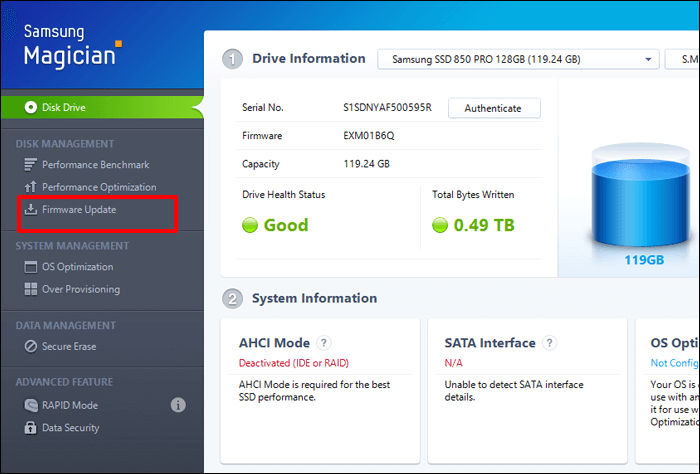
Schritt 2. Das Programm sucht dann nach möglichen Updates für Ihre SSD. Klicken Sie auf die Schaltfläche "Aktualisieren", wenn ein Update vorhanden ist.
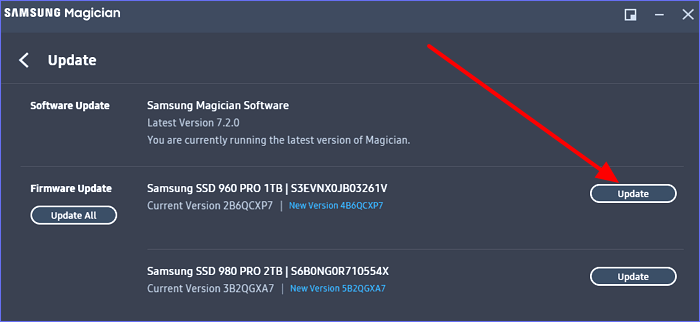
Schritt 3. Es erscheint eine Popup-Meldung, die besagt, dass sich Ihr PC ausschaltet, sobald die Aktualisierung abgeschlossen ist. Klicken Sie auf OK, um fortzufahren.
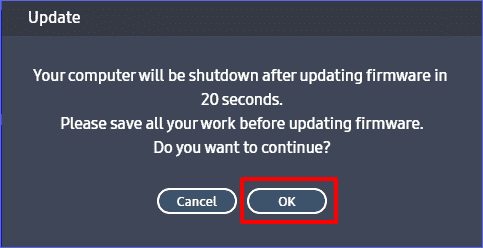
Schritt 4. Sie können Ihren Computer neu starten, sobald die Aktualisierung abgeschlossen ist. Prüfen Sie anschließend, ob Ihre SSD nun frei von fehlerhaften Sektoren ist. Ist dies nicht der Fall, können Sie mit der nächsten Korrektur fortfahren.
Methode 2. CHKDSK-Befehl ausführen
Dieser Fix sucht nach fehlerhaften Sektoren auf Ihrem Laufwerk. Führen Sie die folgenden Schritte aus, um dieses Problem zu beheben:
Schritt 1. Geben Sie "cmd" in die Suchleiste ein.
Schritt 2. Sobald die Suchergebnisse angezeigt werden, wählen Sie die Option "Als Administrator ausführen" unter "Eingabeaufforderung".
Schritt 3. Fügen Sie den folgenden Befehl in das CMD-Fenster ein und drücken Sie die Eingabetaste (ersetzen Sie "g" durch den tatsächlichen Laufwerksbuchstaben für Ihre SSD):
Chkdsk g: /f /r /x
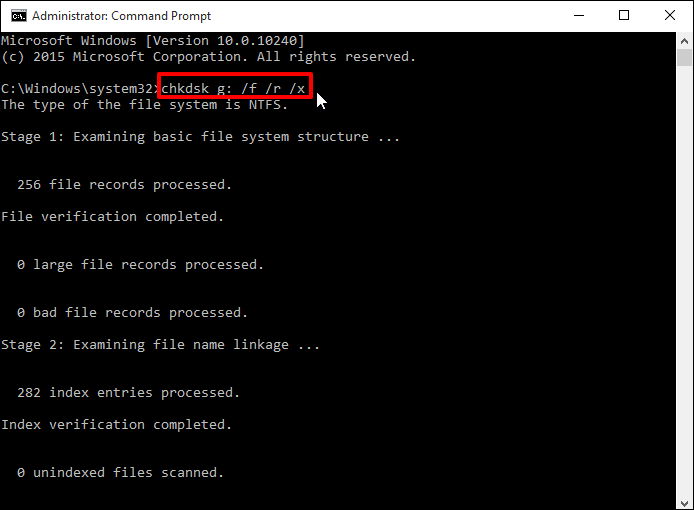
Schritt 4. Mit dem obigen Befehl werden fehlerhafte Sektoren auf Ihrer SSD überprüft und behoben. Sobald dies geschehen ist, können Sie Ihr Gerät neu starten.
Methode 3. Verwenden Sie das professionelle Festplattenreparaturprogramm
Versuchen Sie EaseUS Partition Master, um fehlerhafte Sektoren auf Ihrer Samsung SSD zu überprüfen und zu beheben. Dieser Partitionsmanager prüft Ihr Laufwerk auf Dateisystemfehler und behebt diese umgehend. Er stellt den ordnungsgemäßen Zustand Ihres Laufwerks wieder her, damit Sie es weiterhin normal nutzen können.
Sie können mit diesem Tool auch die Größe ändern, Partitionen zusammenführen oder formatieren. Die Funktion "Oberflächentest" hilft bei der Überprüfung des Gesundheitszustands Ihrer Festplattenpartitionen. Möchten Sie fehlerhafte Sektoren auf Ihrer Samsung SSD schnell beheben? Laden Sie dieses Tool jetzt herunter.
Methode 4. Suchen Sie Hilfe beim Samsung-Hersteller
Haben Sie alle Abhilfemaßnahmen ausprobiert, aber noch keine positiven Ergebnisse erzielt? Sie können versuchen, den Hersteller Ihrer SSD zu kontaktieren, um weitere Unterstützung zu erhalten. Die Kontaktinformationen finden Sie auf der offiziellen Website der SSD. Stellen Sie sicher, dass Sie alle wichtigen Informationen zu Ihrer SSD haben, damit es für das Support-Team einfacher wird, Ihr Problem zu beheben.
Bonus: Praktische Tipps zur Vermeidung von fehlerhaften Sektoren in Samsung SSD
Sie können die folgenden Strategien anwenden, um dieses Problem zu minimieren:
- 🚩 Vermeiden Sie physische Schäden: Diese könnten Ihr Samsung SSD dauerhaft beeinträchtigen. Achten Sie darauf, dass Sie Ihr Laufwerk vorsichtig behandeln und nicht zu viel Druck darauf ausüben.
- 🚩Verwenden Sie eine USV: Ihre SSD kann aufgrund eines Stromproblems fehlerhafte Sektoren aufweisen. Eine USV (Unterbrechungsfreie Stromversorgung) schützt Ihr Laufwerk vor Stromstößen.
- 🚩Halten Sie Ihr Laufwerk kühl: Zu hohe Temperaturen beschädigen die elektrischen Komponenten Ihrer SSD, was zu fehlerhaften Sektoren führt. Stellen Sie sicher, dass Sie Ihre SSD in einer kühlen Umgebung verwenden, um Schäden durch übermäßige Hitze zu vermeiden.
Teilen Sie den Blog in den sozialen Medien, um anderen zu helfen, fehlerhafte Sektoren von Samsung SSDs effektiv zu beheben.
Schlussfolgerung
In diesem Beitrag haben wir besprochen, wie Sie fehlerhafte Sektoren auf Ihrer Samsung SSD reparieren können. Der beste Ansatz für dieses Problem ist die Verwendung eines Samsung SSD-Reparaturtools für fehlerhafte Sektoren. Dies hilft dabei, fehlerhafte Sektoren auf Ihrem Laufwerk zu identifizieren und zu beheben. Es ist wichtig, Ihre kranke Samsung SSD auf ein anderes Laufwerk zu klonen, bevor Sie die besprochenen Korrekturen anwenden. Stellen Sie sicher, dass Sie EaseUS Disk Copy für alle Ihre Klonanforderungen verwenden.
FAQs zu Samsung SSD Bad Sextore Repair Tool
1. Funktioniert CHKDSK auf SSDs?
Dieser Datenträger kann Fehler in jedem an Ihren PC angeschlossenen Laufwerk überprüfen und beheben. Daher können Sie sie auch auf SSDs verwenden.
2. Wie kann man den Zustand der Samsung SSD überprüfen?
Folgen Sie diesen Schritten:
- Starten Sie die Samsung Magician-Software.
- Navigieren Sie zum Menü Drive Dashboard.
- Klicken Sie auf die Registerkarte Status. Sie sehen dann die Informationen über den Zustand und die Temperatur Ihres Laufwerks.
War diese Seite hilfreich? Ihr Support ist uns wirklich wichtig!

EaseUS Disk Copy
EaseUS Disk Copy ist leistungsstarkes aber sehr einfach zu bedienendes Tool zum Klonen und Migrieren von HDDs/SSDs. Das Tool ermöglicht Ihnen, ein Systemlaufwerk schnell und einfach auf eine neue Festplatte (oder eine neu installierte SSD) zu migrieren, wobei nur ein Minimum an Konfiguration erforderlich ist.
-
Aktualisiert von
Jahrgang 1992; Studierte Mathematik an SISU, China; Seit 2015 zum festen Team der EaseUS-Redaktion. Seitdem schreibte sie Ratgeber und Tipps. Zudem berichtete sie über Neues und Aufregendes aus der digitalen Technikwelt. …Vollständige Bio lesen -
Geschrieben von
Maria ist begeistert über fast allen IT-Themen. Ihr Fokus liegt auf der Datenrettung, der Festplattenverwaltung, Backup & Wiederherstellen und den Multimedien. Diese Artikel umfassen die professionellen Testberichte und Lösungen. …Vollständige Bio lesen
EaseUS Disk Copy

Professionelles Tool zum Klonen der Festplatten, der Partitionen und anderer Datenträger.
Hot-Artikel
-
29 Dezember 2023
![]()
-
01 Januar 2024
![]()
-
19 Oktorber 2023
![]()
-
19 Oktorber 2023
![]()
-
23 Januar 2024
![]()
-
29 Dezember, 2023
![]()
-
29 Dezember, 2023
![]()
-
29 Dezember, 2023
![]()
Interessante Themen